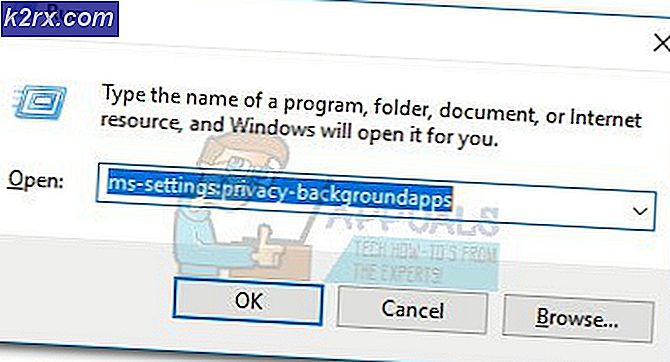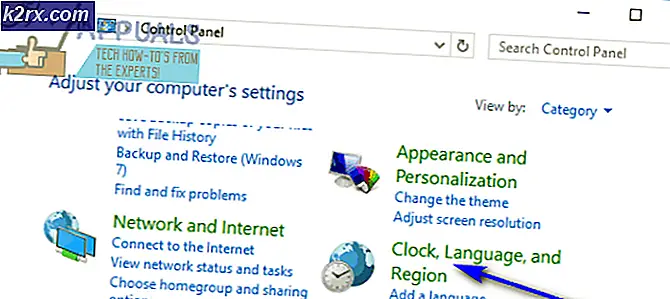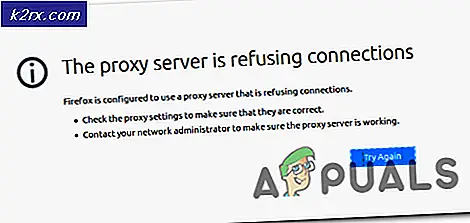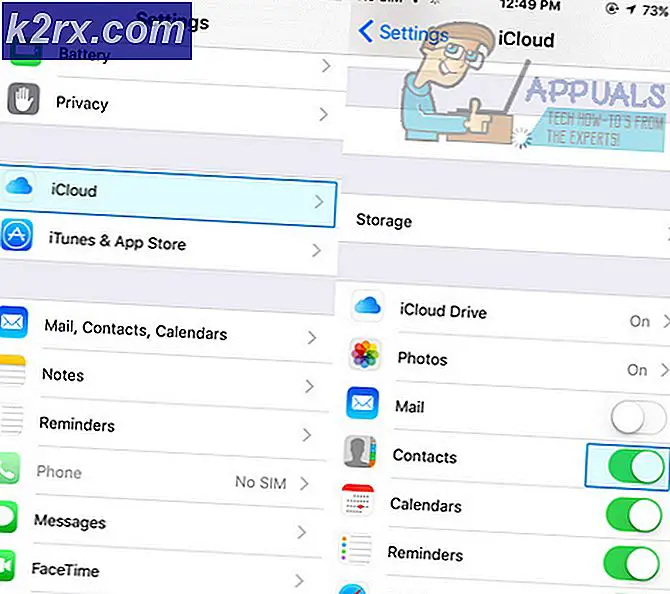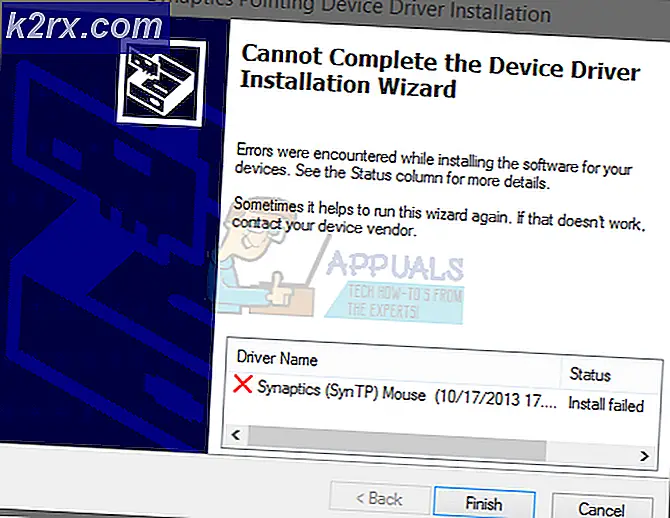Fix: Tombol Login Disney Plus tidak Berfungsi
Kamu boleh gagal untuk Gabung ke Situs web Disney Plus karena pembatasan dari ISP atau Disney Plus Anda sendiri. Selain itu, ekstensi browser atau klien VPN juga dapat menyebabkan kesalahan yang sedang dibahas.
Masalah muncul ketika pengguna membuka situs Disney Plus dan mengklik tombol login tetapi tidak ada yang terjadi (tidak ada kode kesalahan yang ditampilkan juga). Masalah ini dilaporkan terjadi di hampir semua browser seperti Chrome, Firefox, Edge, dll. Kedua jenis koneksi, yaitu data seluler dan Wi-Fi juga terpengaruh. Apalagi masalahnya tidak terbatas pada negara tertentu. Dalam beberapa kasus yang jarang terjadi, pengguna hanya dapat melihat beberapa bagian halaman login, atau tombol login berwarna abu-abu.
Sebelum melanjutkan dengan solusi, periksa status server Disney Plus. Bahkan, mengulang kembali sistem dan peralatan jaringan Anda. Selain itu, hapus router Anda dari mode jembatan (jika digunakan dalam mode jembatan).
Solusi 1: Klik Tombol Daftar di Halaman Lalu Masuk ke Situs Disney Plus
Masalahnya mungkin kesalahan sementara pada browser atau situs. Kesalahan tersebut dapat diatasi dengan mengklik tombol daftar dan kemudian masuk ke situs.
- Luncurkan browser web dan buka Disney Plus situs.
- Kemudian, di halaman login, gulir ke bawah dan Anda akan menemukan tautan ke Daftar layanan.
- Sekarang klik Tombol Daftar Sekarang dan kemudian klik tombol login untuk memeriksa apakah masalah telah teratasi.
Solusi 2: Nonaktifkan Ekstensi Browser
Ekstensi browser digunakan untuk meningkatkan fungsionalitas browser. Namun, Anda mungkin mengalami kesalahan yang sedang dibahas jika ada ekstensi browser yang mengganggu pengoperasian browser atau situs. Dalam konteks ini, menonaktifkan ekstensi yang bermasalah dapat menyelesaikan masalah. VPN dan ekstensi pemblokiran iklan (Ublock Origin, Ghostery, Stands beberapa nama) diketahui menyebabkan masalah ini.
Untuk penjelasannya, kami akan memandu Anda melalui proses untuk browser Chrome karena hampir tidak mungkin untuk mencakup semua browser. Selain itu, beberapa peramban memiliki fungsi pemblokiran iklan bawaan (mis. Perisai di peramban Brave), jadi, pastikan salah satu fitur tersebut tidak menghalangi pengoperasian situs web Disney Plus.
- Luncurkan Google Chrome browser dan di dekat kanan atas jendela, klik Ekstensi ikon.
- Sekarang klik Kelola Ekstensi lalu memungkinkan itu Mode pengembang dengan mengalihkan sakelar ke posisi aktif.
- Sekarang klik Memperbarui lalu periksa apakah masalah telah teratasi.
- Jika tidak, maka nonaktifkan setiap ekstensi dengan mengalihkan sakelar masing-masing ke posisi mati.
- Sekarang periksa apakah Anda dapat masuk ke situs web Disney Plus. Jika demikian, maka aktifkan ekstensi satu per satu hingga Anda menemukan ekstensi yang bermasalah.
Jika ekstensi yang bermasalah adalah ekstensi pemblokiran iklan, maka bebaskan situs web Disney Plus di pengaturan ekstensi Adblocking. Kami akan memandu Anda untuk ekstensi Chrome asal uBlock.
- Luncurkan Chrome browser dan buka Disney Plus situs web.
- Sekarang, klik ikon uBlock Origin dan kemudian klik tombol daya biru untuk mematikan uBlock Origin untuk situs tersebut.
- Kemudian periksa apakah Anda dapat masuk ke situs Disney Plus, jika tidak, biarkan uBlock Origin dinonaktifkan hingga masalahnya teratasi.
Solusi 3: Nonaktifkan Klien VPN Sistem Anda
VPN digunakan untuk melewati batasan ISP dan menjaga privasi pengguna. Tetapi Disney Plus telah memasukkan daftar hitam hampir semua IP yang diduga milik VPN (Anda dapat mencoba VPN yang kurang dikenal / digunakan), jadi, masalah yang dihadapi bisa jadi akibat penggunaan klien VPN. Dalam kasus ini, menonaktifkan klien VPN dapat menyelesaikan masalah.
- Luncurkan VPN klien sistem Anda.
- Sekarang klik nonaktifkan / putuskan sambungan lalu periksa apakah masalah masuk telah teratasi.
Solusi 4: Gunakan Incognito atau In-Private Mode di Browser Anda
Hampir semua peramban modern memiliki mode penyamaran atau pribadi, di mana peramban membuat sesi sementara pengguna yang diisolasi dari sesi utama peramban dan data pengguna. Anda mungkin menemui kesalahan jika ada elemen dari sesi utama browser atau data pengguna yang menghalangi pengoperasian situs Disney Plus. Dalam kasus ini, mengakses situs dalam mode penyamaran atau mode pribadi dapat menyelesaikan masalah login.
- Luncurkan browser web dan buka itu penyamaran atau dalam mode pribadi.
- Sekarang memeriksa jika Anda dapat masuk ke situs. Jika demikian, coba temukan pengaturan / fitur bermasalah dari browser Anda yang menyebabkan masalah. Jika Anda tidak dapat menemukan pengaturan yang bermasalah, Anda harus menggunakan mode incognito / in-private browser Anda saat mengakses situs Disney Plus atau mengatur ulang browser Anda ke default.
Solusi 5: Izinkan Koneksi ke Situs Disney Plus Melalui Router Anda
Sebagian besar router modern hadir dengan banyak fitur terbaru. Karena itu, bahkan beberapa pengguna berpengalaman dapat salah mengonfigurasi routernya yang dapat mengakibatkan pemblokiran situs web Disney Plus (atau beberapa fiturnya). Dalam kasus ini, mengizinkan koneksi ke situs web Disney Plus melalui router Anda dapat menyelesaikan masalah login. Anda mungkin harus menggali lebih dalam agar solusi khusus ini berhasil untuk Anda.
Peringatan: Lanjutkan dengan risiko Anda sendiri karena mengedit pengaturan router memerlukan tingkat keahlian tertentu dan jika dilakukan salah, Anda dapat mengekspos perangkat dan data Anda ke ancaman seperti trojan, virus, dll.
- Luncurkan browser web dan buka halaman masuk router Anda (atau routerlogin.net).
- Sekarang periksa apakah ada pengaturan seperti pengawasan orang tua atau filter memblokir akses ke situs. Akan lebih baik jika menonaktifkan sementara semua jenis filter atau kontrol orang tua.
- Beberapa router (seperti Synology) memiliki file akses aman fitur (sejenis kontrol orang tua) yang diketahui menyebabkan masalah. Sekarang nonaktifkan fitur tersebut.
- Kemudian periksa apakah masalah login sudah terpecahkan.
Solusi 6: Setel Ulang Router Anda ke Default Pabrik
Jika tidak ada yang membantu Anda sejauh ini, maka masalah yang sedang dibahas mungkin disebabkan oleh firmware router Anda yang rusak. Dalam kasus ini, mengatur ulang router ke default pabrik dapat menyelesaikan masalah. Tetapi pengaturan router pribadi Anda (nama pengguna, kata sandi, SSID, dll.) Akan hilang setelah mengatur ulang router. Sebagai ilustrasi, kami akan memandu Anda melalui proses router Netgear.
- Memutuskan router Anda dari semua perangkat (kabel / nirkabel) setelah menyalakannya.
- Sekarang lepaskan semua kabel dari router Anda kecuali kabel listrik.
- Sekarang tekan dan memegang itu Tombol Atur ulang router Anda (terletak di bagian belakang router) dengan benda tajam seperti file klip kertas untuk tujuh detik (lampu router Anda akan berkedip). Jika router Anda memiliki lebih dari satu tombol reset, pastikan Anda menekan tombol yang benar.
- Kemudian melepaskan tombol Reset dan Tunggu hingga router dimulai dengan benar (LED daya router akan menyala hijau).
- Sekarang Menghubung router Anda ke Internet dan kemudian ke PC (pastikan PC tidak terhubung ke jaringan kabel atau nirkabel lain).
- Sekarang meluncurkan browser web dan periksa apakah Anda dapat masuk ke situs web Disney Plus.
Solusi 7: Coba Jaringan Lain
ISP menerapkan berbagai teknik dan metode untuk mengelola lalu lintas web dan melindungi penggunanya dari ancaman online. Namun, kesalahan ini terjadi jika sumber daya penting yang diperlukan untuk pengoperasian Disney Plus diblokir oleh ISP Anda. Hal yang sama dapat dikonfirmasi dengan mencoba jaringan lain.
- Memutuskan sistem Anda dari jaringan saat ini.
- Sekarang Menghubung sistem Anda ke jaringan lain. Jika tidak ada jaringan lain yang tersedia, coba gunakan hotspot ponsel Anda, dan semoga, Anda dapat masuk ke situs web Disney Plus.
Jika tidak ada yang berhasil untuk Anda, maka masalah masuk mungkin disebabkan oleh bug sementara di browser. Dalam hal ini, mencoba browser lain dapat memecahkan masalah. Jika masalah tetap ada di browser lain, Anda mungkin harus menghubungi dukungan Disney Plus untuk memeriksa apakah alamat IP dari PC / jaringan Anda tidak masuk daftar hitam.